Hvad skal man vide
- Du kan oprette en indkøbsliste i Påmindelser i iOS 17, der automatisk sorterer poster i kategorier.
- Når den automatisk valgte kategori er forkert, kan du rette den ved at trykke på posten, trykke på Info-ikonet ved siden af den og vælge en ny kategori.
- Hvis den ønskede kategori ikke er en mulighed, kan du tilføje din egen.
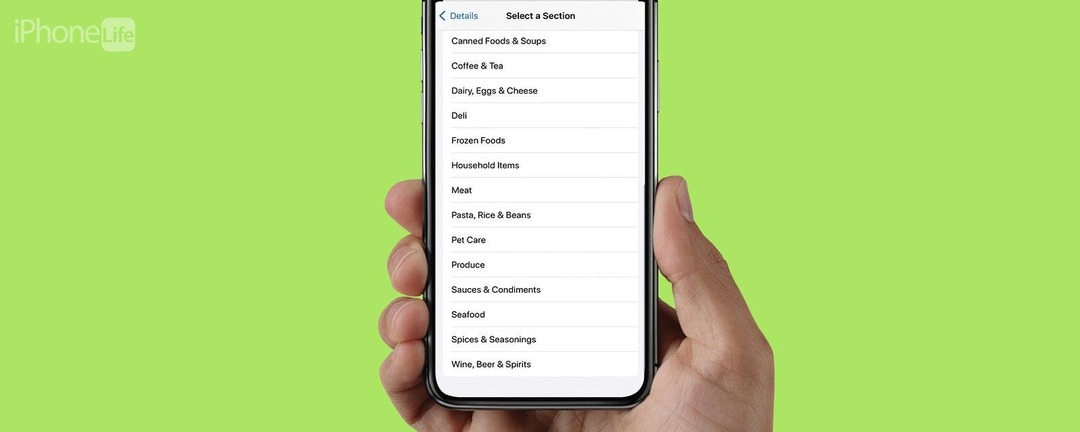
Apple Reminders-indkøbslistefunktionen, der automatisk sorterer indkøbslister i kategorier, er meget sjov og har potentialet til at gøre indkøb lettere, medmindre den fejlkategoriserer varer. Når det sker, virker det nemmere bare at skrive det hele manuelt i din Notes-app, men der er faktisk en meget hurtig løsning! Sådan løser du, når din iOS 17-indkøbsliste ikke fungerer.
Hop til:
- Sådan rettes iOS 17-indkøbslisten, der ikke fungerer
- FAQ
Sådan rettes iOS 17-indkøbslisten, der ikke fungerer
Din iPhone-indkøbsliste burde gøre indkøb lettere, ikke sværere, ikke? Autosort-funktionen i iOS 17-indkøbslisten er nyttig til at kategorisere din indkøbsliste i kategorier, så du ikke behøver at krydse butikken, men når den går glip af varer, kan det gøre mere skade end godt. Sådan løser du hurtigt og nemt, når din indkøbsliste sorterer varer i den forkerte kategori. For flere måder at få mest muligt ud af din iPhone, tjek vores gratis
Dagens tip nyhedsbrev.- I din Appen påmindelser, tryk på din Indkøbsliste.
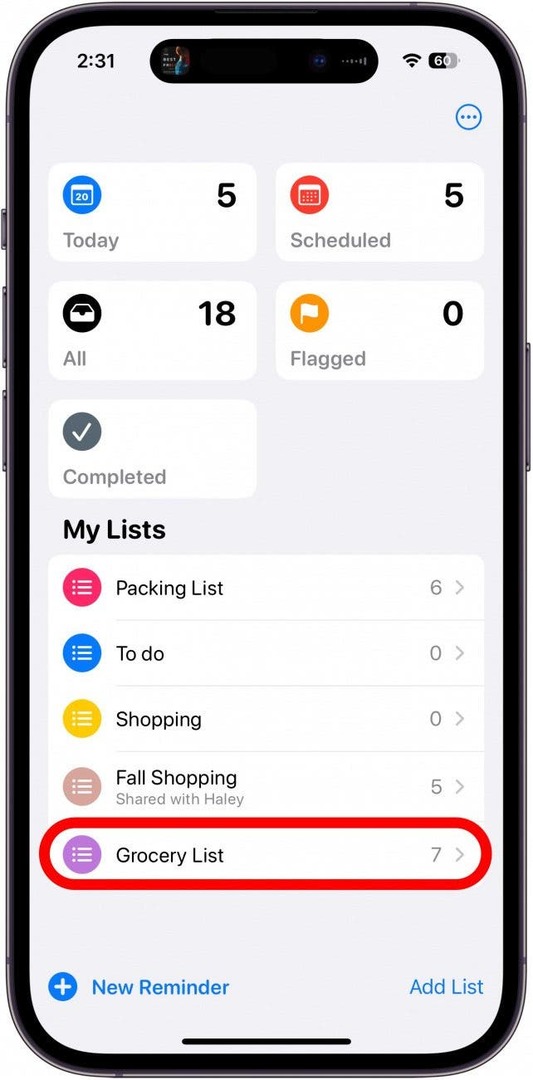
- Tryk på det element, der er i den forkerte kategori.
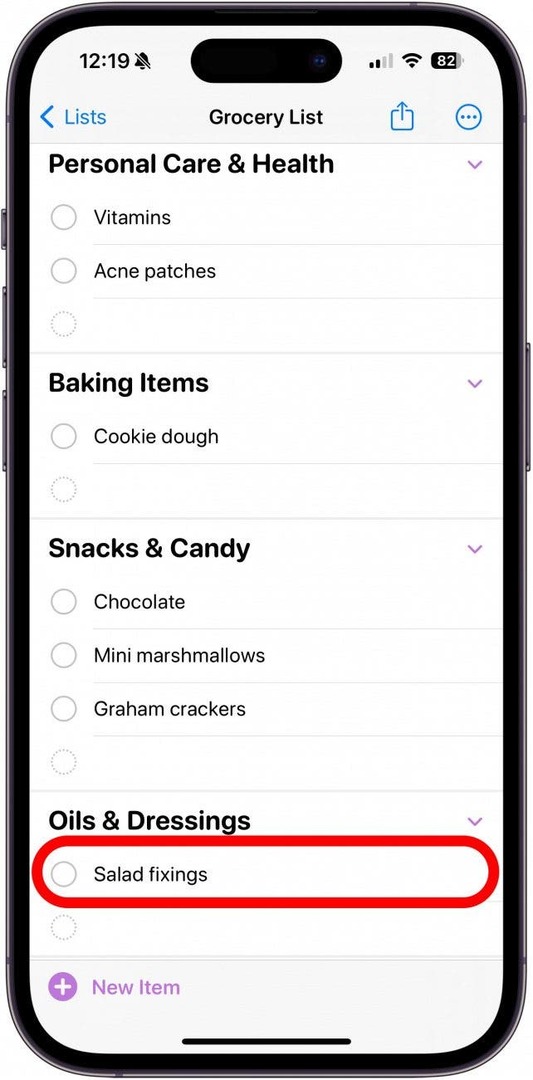
- Tryk på informationsikonet til højre for posten.
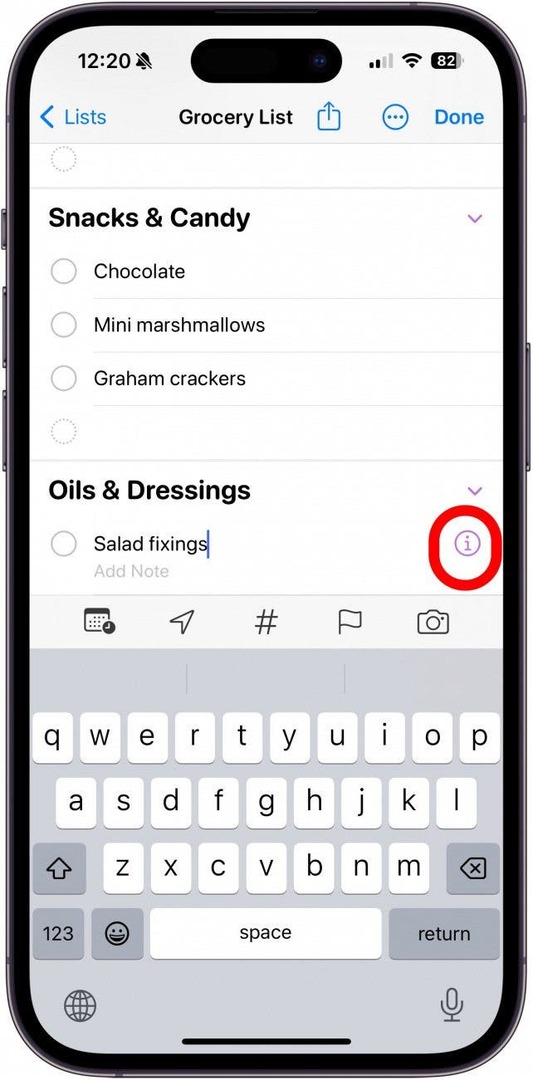
- Rul ned og tryk Afsnit på den detaljerede side, der vises.
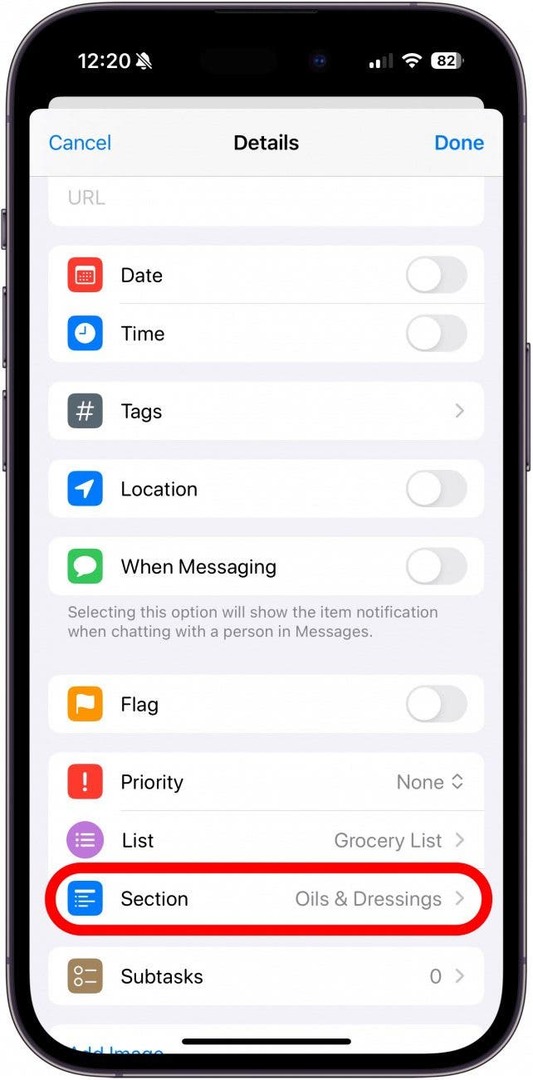
- Vælg en sektion, der allerede er på din indkøbsliste, tilføj din egen post, eller vælg en af Apples andre foreslåede kategorier.
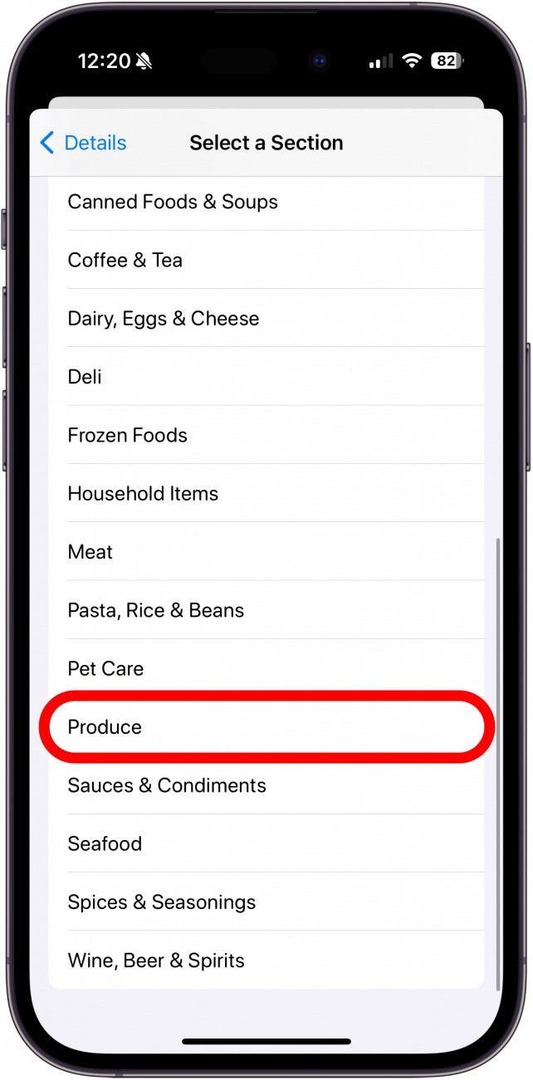
- Tryk på detaljer igen for at vende tilbage til den forrige skærm.
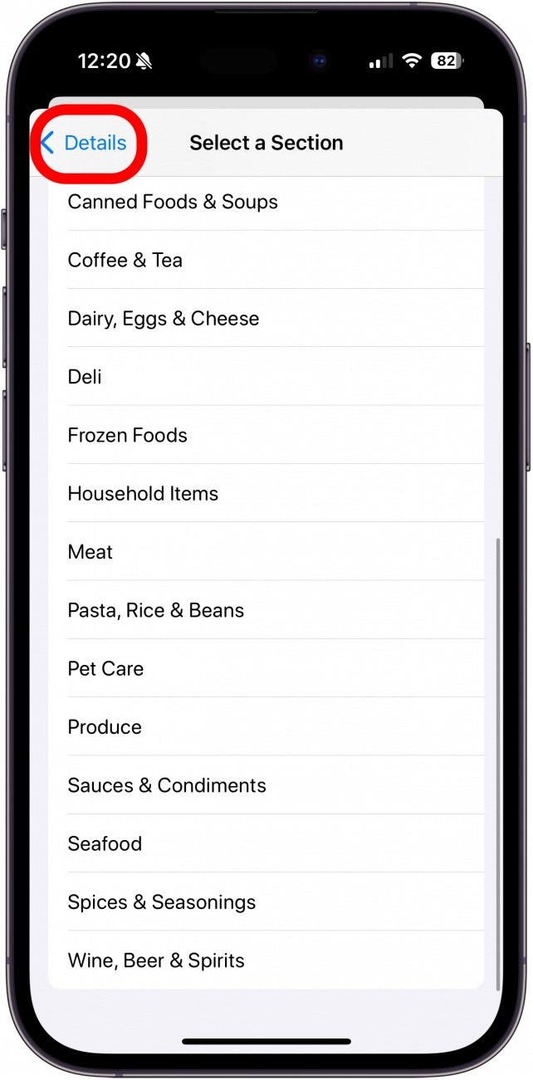
- Tryk på Færdig.
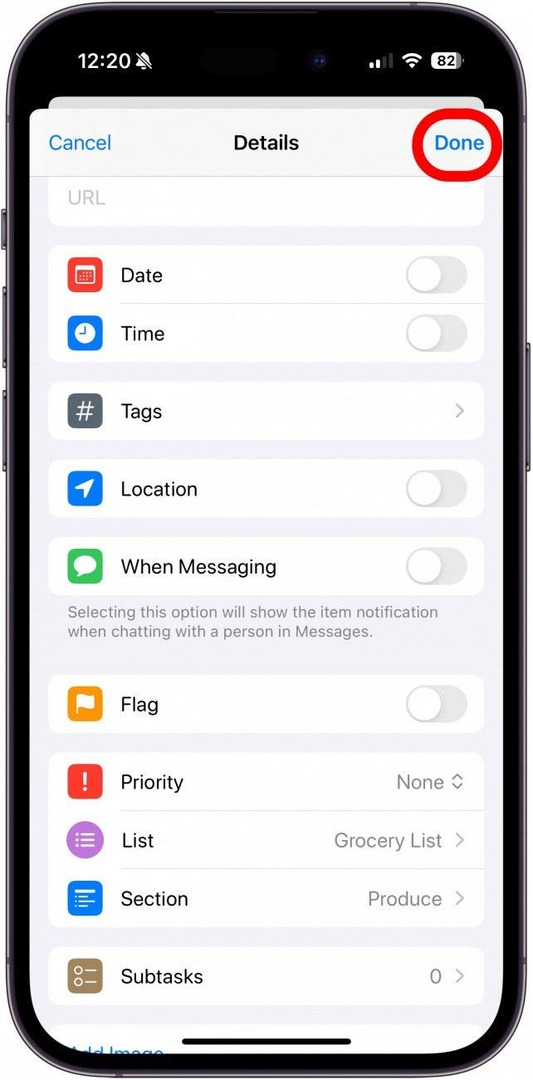
Og der har du det!

Opdag din iPhones skjulte funktioner
Få et dagligt tip (med skærmbilleder og klare instruktioner), så du kan mestre din iPhone på kun et minut om dagen.
FAQ
- Hvor er indkøbslisten på iPhone? Du kan finde din indkøbsliste i din Reminders-app, men du skal muligvis sørge for, at din liste er kategoriseret som sådan.
- Har iPhone en indkøbsliste-app? iPhone har ikke en specifik app dedikeret til indkøbslister, men du kan lave en indkøbsliste i din Reminders app.
- Hvordan forvandler jeg en påmindelse til en indkøbsliste? Åbn listen, tryk på ikonet med tre prikker øverst på skærmen, tryk på Vis listeoplysninger, og tryk derefter på Listetype. Herfra skal du vælge Dagligvarer, og du er godt i gang!